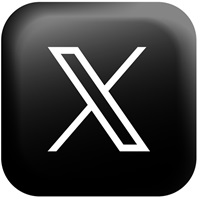目 次
校正・校閲をデジタル化(自動化)できる身近なソフト
現段階では、人がする校正に完全に置き換え可能なデジタル校正ソフトは存在しません。
その開発コストと手間を考えたら、これからも生まれる可能性は低いでしょう。
間違いをすべて見つけてくれるような理想的なソフトを待つよりも、今あるものでどう効率化できるかを考えたほうが賢明です。
現在出回っている、有料や無料のデジタル校正ソフトは、校正作業の一部を代替するものがほとんどです。たとえ「一部」であっても、予想以上の効果を発揮することがあります。
1. ジャストシステム「Just Right!」
 |
「Just Right!」は、市販のデジタル校正ソフトの一つです。このソフトは十数年前からあるもので、バージョンも重ねていて実績のあるものです。校正支援ソフトの中では、一番有名なものといえるかもしれません。間違いを見つける精度も他のソフトと比べると高いです。
検索範囲も広く、
・誤字脱字
・表現洗練
・字種統一
・環境依存文字
・スペルチェック
・表記ゆれ
・印刷標準字体
など、まだまだチェックできる項目はあります。
何かの業界に特化している校正には、非常に相性がいいソフトです。
体験版がダウンロードできるので、まずは次の2つを試してみるのがいいかもしれません。
■ わざと表記がバラついた文章を作って、表記ゆれの検索精度を試す
■ 固有名詞や活用形のある単語を登録して、その検索精度を測る
そのままの状態で使うことも可能ですが、カスタマイズすることで検索精度も上がっていきます。カスタマイズは、単語登録などの地道な作業になりますが、その地道な作業が、検索効果に大きく跳ね返ってきます。
カスタマイズ次第では、50%以上間違いを見つけてくれることも可能です。表記ゆれはそれ以上に高い精度で検索可能です。
このソフトを活用するだけでも、校正の部分的なデジタル化は可能になってきます。
2. デジタル校正ソフトウェア「Proof Checker PRO」
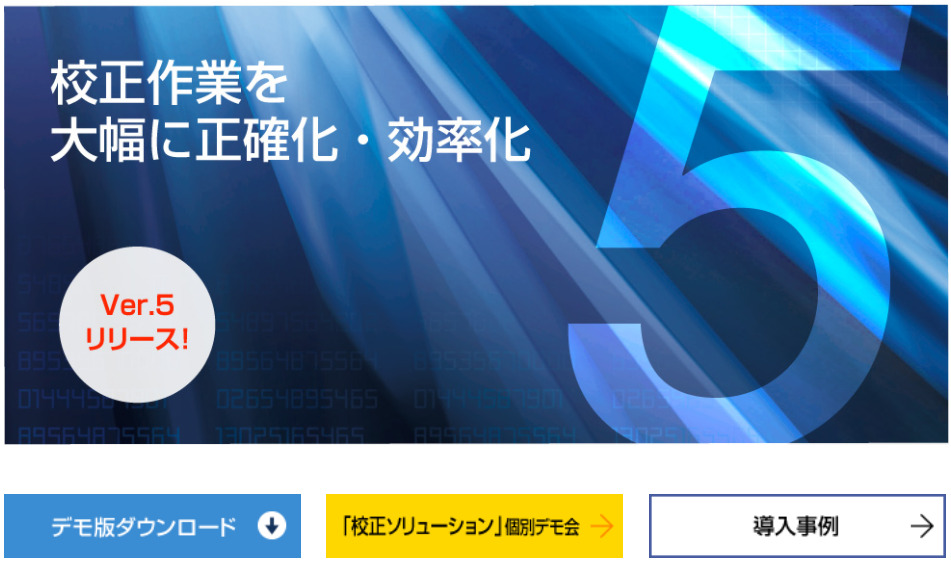
株式会社Too > デジタル校正ソフトウェア「Proof Checker PRO」
※リンク先に動画解説あり
このProof Checker PROの機能の一部である「差分チェック」により、校正のめくり合わせという作業がデジタル化できます。しかも、人の目で見るよりも精度は高く、圧倒的に早いです。
大量のページのカタログなどを扱う会社では、この手のソフトを導入していないところはないでしょう。
最終工程の訂正の少ないときに抜群の効果を発揮するものです。もちろん、数ページのものでも効果はあります。
差分チェックはフリーソフトでもできますが、このProof Checker PROの優れたところは、文字情報も認識してチェックしてくれるので、指摘の精度が高いというところです。細かいカスタマイズも可能です。
このソフトを使えば、1ページに2~3か所程度の赤字で、100ページほどの校正作業(照合+めくり合わせ作業)でしたら、半日あれば一人で楽々できます。
3. オンライン校正検版ツール「proofrog」
前述したProof Checker PROと同様の差分機能を有したものに『proofrog(プルーフロッグ)』があります。
基本は有料ですが、無料(機能制限あり)で使用することもできます。一度「差分チェック」を試してみたいという方にはおすすめのツールです。

【公式サイト】> https://proofrog.cloud/
4. Excelで可能なデジタル化
▼ その1 体裁の修正はマクロを活用
エクセルは、あくまでも表計算ソフトなので、文章の校正というよりは、検索や体裁などを整えるのに使えます。
・原稿をエクセルで支給される
・原稿をエクセルで作っている
などであれば、効率化できることは山ほどあります。エクセル原稿の段階で情報を精査しておくと、それだけ後工程の校正作業をラクにすることができます。
たとえば、
商品のスペック情報が多いものや、データベースから抜き出した情報は、まずは体裁の間違いだけでも修正しておきます。
▼ 次のような体裁の変更はマクロを使えば一瞬でできます。
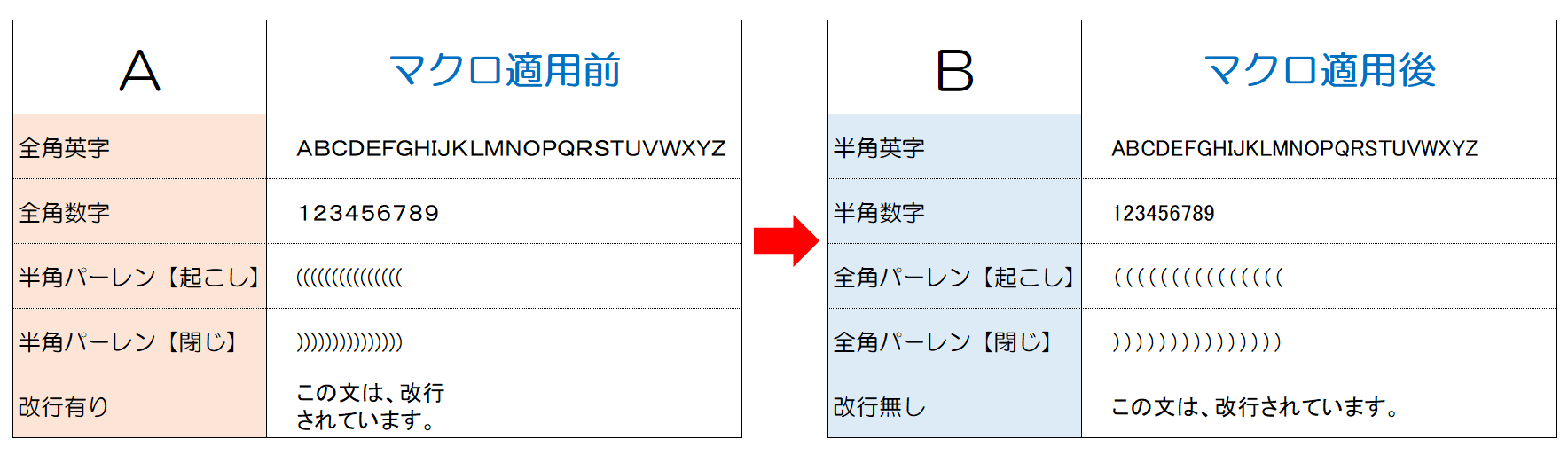
以下の項目を変更しています。
-------------------------------------------
・全角英字 → 半角英字
・全角数字 → 半角数字
・半角パーレン → 全角パーレン
・改行有り → 改行無し
-------------------------------------------
これらは基本的な項目ですが、スラッシュや中黒、読点、句点など何で変更可能です。
ただ、「Aの場合ならBに変更。Cの場合ならDに変更。」というような条件があると、マクロに詳しい知識が必要ですが、上で紹介した例は、単純な検索置換の繰り返しなのでマクロの詳しい知識は必要ありません。
原稿がエクセルなら、体裁の間違いなどを校正がわざわざ見つける必要もありません。
▼ その2 修正した箇所を表示させる
次のような情報に修正を加えるとき、行のどこかを修正したら、その旨を知らせることが可能です。
修正した箇所を知らせることで、校正はその部分だけを確認すればすみます。
以下は、G列(青枠)にアラート表示(FALSE表示)させるように設定しています。
1. 赤枠の金額「¥2,000」を「¥2,500」に変更の指示があった場合。
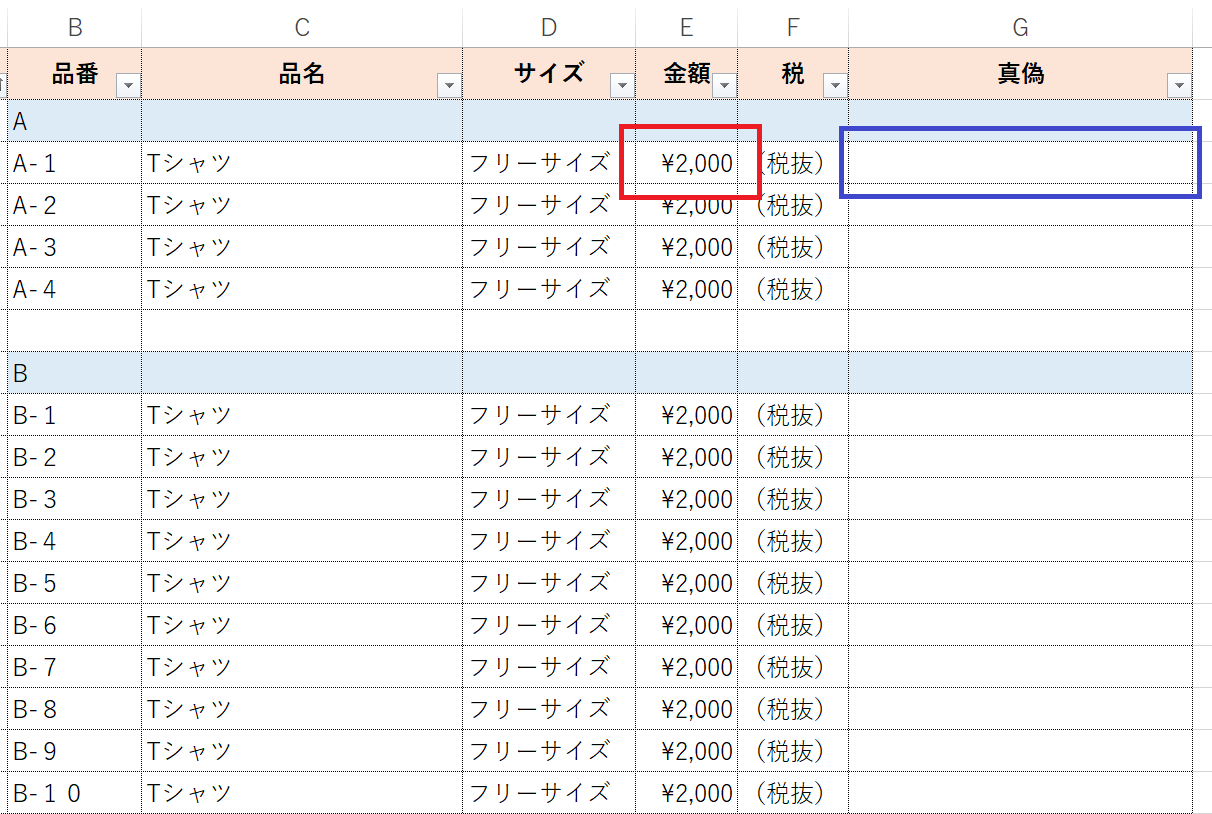
2. 赤枠の金額が変更されると、G列に「FALSE(偽)」と表示されます。
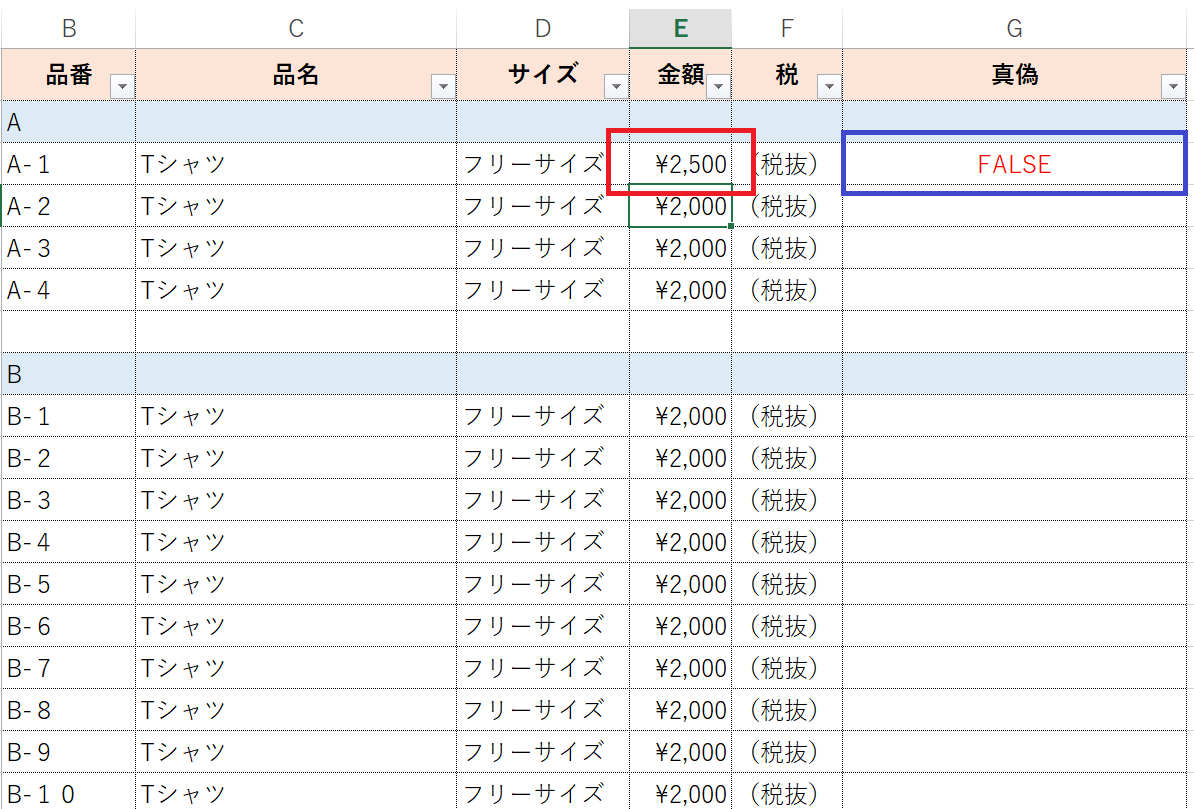
校正するときは、このFALSEの表示されている行だけを確認すればいいだけです。
この機能は、単純に修正前と修正後のデータを比較しているだけです。機械的に比較しているので、精度は100%です。他の箇所が誤って変更されていないかどうか、わざわざ目視で確認する必要もありません。
設定は、複雑な関数を使用しているわけでなく「&」と「=」の演算子だけでできます。設定時間も5分ぐらいです。※行の削除・追加までアラート表示させるなら、15分ぐらいかかります。
5. Wordで可能なデジタル化
Wordでは、文章の校正校閲・表記ゆれ検索が可能です。
前述したジャストライトの精度には及びませんが、フリーの校正ソフトに手を出すぐらいなら、Wordのほうが断然安心です。企業勤めの方なら、社内でフリーソフトの使用を禁止されていることも多いはずです。
Wordの文章校正の精度は、その文章の構造次第です。非常に検索精度の高いときもあれば、全然見つけてくれないときもあります。
そのため、Wordが間違いを見つけやすいような文章にしてあげれば精度が良くなります。
たとえば、
・主語と述語を明確にする
・慣用句や修飾語の多用を避ける
・センテンスを短くする
などの工夫が必要になってきます。
何もしないよりは、Wordで事前にチェックしておいたほうが、校正者の負荷も少しは軽減されます。
おわりに
校正・校閲がデジタル化できる部分はまだまだあります。自分の仕事の流れを思い浮かべ、ルーチンな作業を洗い出して行けば、デジタル化できる部分がきっとあるはずです。
デジタル化といっても、大それたことをする必要はありません。小さい部分でも、できるところから少しずつやっていくことが大切です。それが大きな改善につながっていきます。

![Excel:文章の表記や体裁を変更するやり方[コピペで可能・コード付き]](https://kousei.club/wp-content/uploads/2021/12/Automatic-correction-of-sentence-errors-in-Excel.jpg)

![表記ゆれチェックはどのソフトがおすすめ?[PDF・Word・Excelの比較結果]](https://kousei.club/wp-content/uploads/2022/04/Notation-distortion-check-tool-test.jpg)



![校正の基本:文字間が広がる・詰まる現象[文字の間隔がおかしいときの原因]](https://kousei.club/wp-content/uploads/2024/03/Character-spacing-error-500x333.jpg)

![校正の仕事探しにおすすめの派遣会社3選[校正・校閲の求人]](https://kousei.club/wp-content/uploads/2022/01/Temp-Agency-for-Proofreaders-500x333.jpg)
![校正・校閲セミナー&講座×6選[東京+全国オンライン開催]](https://kousei.club/wp-content/uploads/2021/11/Proofreading-seminar-and-online-course-500x375.jpg)

![大阪で校正会社や校正者を探す[どこに仕事を依頼する?どこに求人を出す?]](https://kousei.club/wp-content/uploads/2023/07/Proofreading-company-500x333.jpg)
![校正記号一覧[校正記号の使い方・赤字の書き方で迷ったときに]](https://kousei.club/wp-content/uploads/2022/01/Printing-proofreading-symbols-List-500x333.jpg)
![校正のパタパタ(あおり校正)のやり方[動画で解説]](https://kousei.club/wp-content/uploads/2022/05/Proofreading-Technology-500x333.jpg)
![校正記号をクイズで学ぶ![校正記号の基礎から応用まで勉強]](https://kousei.club/wp-content/uploads/2020/10/Learn-proofreading-symbols-through-quizzes-500x334.jpg)
![校正ではなぜ一文字ずつ確認する必要がある?[タイポグリセミアが原因⁉]](https://kousei.club/wp-content/uploads/2023/01/typoglycemia-in-proofreading-500x258.jpg)
![差し替えと差し換え:どっちの表記が正しい?[意味と違い簡単解説]](https://kousei.club/wp-content/uploads/2022/02/Meaning-of-replacement-and-replace-in-proofreading-500x333.jpg)
![数字の表記方法[縦書き文章編]](https://kousei.club/wp-content/uploads/2022/07/number-in-vertical-writing-500x333.jpg)
![「広がる」と「拡がる」の違いと使い分け[例文解説]](https://kousei.club/wp-content/uploads/2022/10/Spreads-and-Expands-500x333.jpg)
![校正の依頼メールで押さえておきたいポイント[例文あり]](https://kousei.club/wp-content/uploads/2021/11/Email-request-for-proofreading-500x362.jpg)
![「等」と「など」の使い分け[漢字表記?ひらがな表記?]](https://kousei.club/wp-content/uploads/2022/07/How-to-use-etc.-500x333.jpg)
![沿う(沿って)・添う(添って)の意味と違い[使い分けのポイント解説]](https://kousei.club/wp-content/uploads/2023/09/Difference-between-along-and-with-500x333.jpg)
![「止まる」「留まる」「停まる」の違いと使い分け[例文解説]](https://kousei.club/wp-content/uploads/2022/09/Stop-and-stay-and-stop-500x333.jpg)